Hvordan indsættes en tom række over specifik tekst i Excel?
 |
 |
 |
Når du arbejder på et regneark, har du nogensinde prøvet at indsætte en tom række over en bestemt tekst i en kolonne? For eksempel er der nogle navne i kolonne A, nu vil jeg indsætte tomme rækker over cellerne, der indeholder navnet "Mike" som det viste skærmbillede til venstre, måske er der ingen direkte måde for dig at løse denne opgave i Excel . Denne artikel vil jeg tale om nogle gode tricks til at håndtere dette job i Excel.
Indsæt tom række over specifik tekst med VBA-kode
For at indsætte tom række over den specifikke tekst manuelt en efter en spilder masser af tid, her opretter jeg en VBA-kode for dig at indsætte den tomme række over specifik celleværdi på én gang.
1. Hold nede ALT + F11 tasterne, og det åbner Microsoft Visual Basic til applikationer vindue.
2. Klik indsatte > Moduler, og indsæt derefter følgende makro i Moduler Vindue.
VBA-kode: Indsæt tom række over specifik tekst hurtigt
Sub test1()
'updateby Extendoffice
Dim i As Long
Dim xLast As Long
Dim xRng As Range
Dim xTxt As String
On Error Resume Next
xTxt = Application.ActiveWindow.RangeSelection.Address
Set xRng = Application.InputBox("please select the column with specific text:", "Kutools for Excel", xTxt, , , , , 8)
If xRng Is Nothing Then Exit Sub
If (xRng.Columns.Count > 1) Then
MsgBox "the selected range must be one column", , "Kutools for Excel"
Exit Sub
End If
xLast = xRng.Rows.Count
For i = xLast To 1 Step -1
If InStr(1, xRng.Cells(i, 1).Value, "Mike") > 0 Then
Rows(xRng.Cells(i, 1).Row).Insert shift:=xlDown
End If
Next
End Sub
3. Tryk derefter på F5 nøgle til at køre denne kode, og der vises en dialogboks for at minde dig om at vælge de søjledata, der indeholder specifik tekst, du vil indsætte række ovenfor, se skærmbillede:
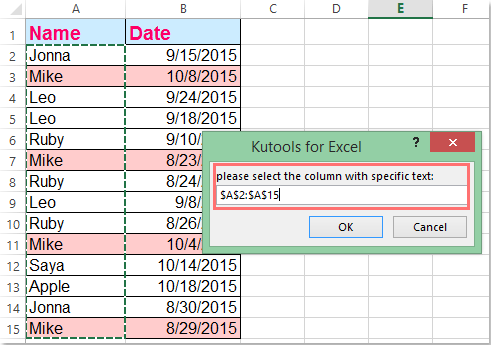
4. Og klik derefter på OK knappen, er de tomme rækker indsat over den specifikke tekst “Mike”.
Bemærk: I ovenstående kode kan du ændre tekstværdien “Mike”Til eventuelle andre værdier, du ønskede fra scriptet Hvis InStr (1, xRng.Cells (i, 1) .Værdi, "Mike")> 0 Derefter.
Indsæt tom række over specifik tekst med Kutools til Excel
Hvis du har Kutools til Excel, Med Vælg specifikke celler -funktion, kan du først vælge de angivne celleværdier og derefter anvende værktøjet Indsæt arkrækker i Excel for at indsætte de tomme rækker på én gang.
| Kutools til Excel : med mere end 300 praktiske Excel-tilføjelsesprogrammer, gratis at prøve uden begrænsning på 30 dage. |
Efter installation Kutools til Excelskal du gøre som følger:
1. Vælg det dataområde, du vil bruge.
2. Klik derefter på Kutools > Type > Vælg specifikke celler, se skærmbillede:

3. I Vælg specifikke celler dialogboksen, vælg Cell under Valgtype, og angiv derefter de kriterier, du har brug for under Specifik type afsnit, i dette tilfælde vil jeg vælge Lig fra Specifik type, og indtast det navn, som jeg vil vælge, se skærmbillede:
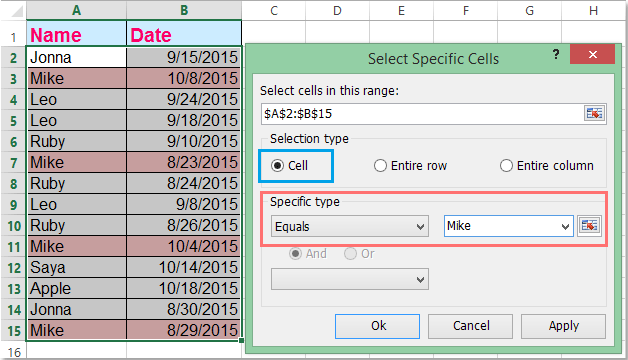
4. Klik derefter på Ok knap, alle celler, der er værdi for Mike, vælges på én gang, se skærmbillede:
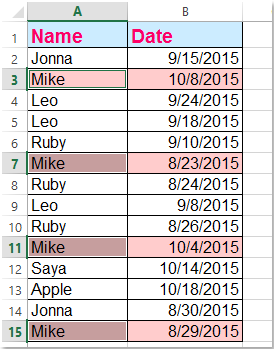
5. Når du har valgt de specifikke tekstceller, skal du klikke Home > indsatte > Indsæt arkrækker, og de tomme rækker indsættes over den valgte tekst, se skærmbilleder:
 |
 |
 |
Download og gratis prøveversion Kutools til Excel nu!
Demo: Indsæt tom række over specifik tekst med Kutools til Excel
Bedste kontorproduktivitetsværktøjer
Overlad dine Excel-færdigheder med Kutools til Excel, og oplev effektivitet som aldrig før. Kutools til Excel tilbyder over 300 avancerede funktioner for at øge produktiviteten og spare tid. Klik her for at få den funktion, du har mest brug for...

Fanen Office bringer en grænseflade til et kontor med Office, og gør dit arbejde meget lettere
- Aktiver redigering og læsning af faner i Word, Excel, PowerPoint, Publisher, Access, Visio og Project.
- Åbn og opret flere dokumenter i nye faner i det samme vindue snarere end i nye vinduer.
- Øger din produktivitet med 50 % og reducerer hundredvis af museklik for dig hver dag!
